Windows 7是由微软公司(Microsoft)开发的操作系统,内核版本号为Windows NT 6.1。有些使用Win7系统的小伙伴可能遇到桌面上的文件删不掉。今天就给大家分享一个删掉Win7系统桌面上删不掉的文件的方法,一起来看看吧。
删除桌面文件方法:
1、首先我们的处理方式还是点击刷新桌面。刷新桌面还没有消除的话,通常重启系统就好了。
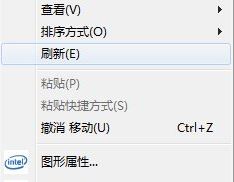
2、但是对于步骤一没有效果的问题,要用下面的方法。首先,为了确保方法的成功,首先要点击进入我的电脑,再点击文件夹选项。
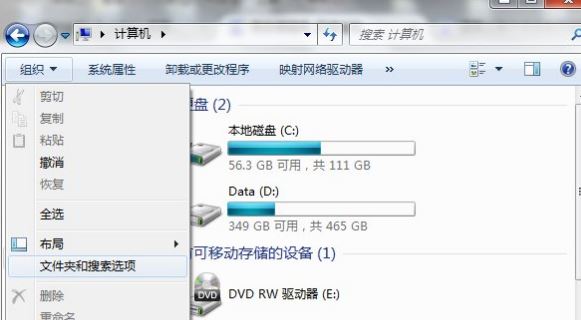
3、切换到查看标签,不隐藏文件扩展名。
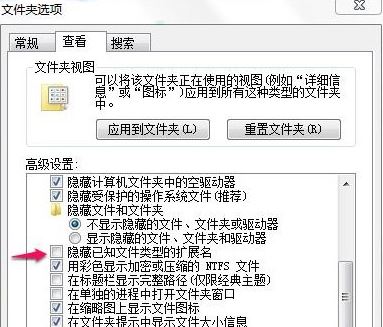
4、好,现在在桌面新建一个文本文件,并输入如下内容。
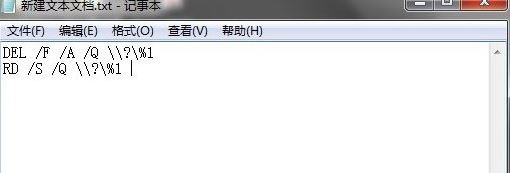
5、保存文件,把文件的后缀改成.bat,文件名随意。点击确定。
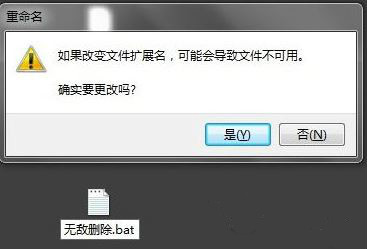
6、把需要删除的文件拖动到这个.bat文件上(会显示用它打开),然后我们发现,就这样删除了,成功。

以上就是关于Win7系统删除桌面文件方法的全部介绍了,系统之家还有更多关于Win7系统的介绍噢~
Win7系统桌面图标无法删除如何解决
Win7系统桌面图标无法删除如何解决
1、通过注册表删除它
这个方法非常麻烦,而且很难找到你要删除的图标,所以不建议使用,这边大概说下吧!在注册表位置:
HKEY_LOCAL_MACHINE/SOFTWARE/Microsoft /Windows/CurrentVersion/Explorer/Desktop/NameSpace
这里面每个东西都代表一个桌面快捷方法,你可以把里面的东西先导出,然后一个个删除,知道删除到自己想要的,然后导入备份,把自己想删除的删除就行了。
2、在安全模式下删除它
用于删除某个桌面文件,提示正在运行无法删除或文件被占用(开机按下F8,跳出安全模式启动选项)。
3、使用WinRAR删除
选取你需要删除的图标,然后右键选择压缩为。..弹出压缩窗口,勾选压缩后删除源文件,等待压缩完毕,这时候被选取的图标被删除了,我们再删除该压缩包即可。
当然这些方法只能用于文件并非病毒的.情况,因为病毒有病原体的存在,用户即便删除其子文件也无济于事的。以上就是带来的Win7桌面图标删除不了的解决方法,感谢大家的阅读。
win7桌面的文件删除不了怎么办
删除不了的软件、文件或文件夹的解决方法:
1、开机按F8不动,到高级选项出现在松开手,用上下键选安全模式,按照提示进入到安全模式中删除即可(安全模式与正常模式操作一样)。
2、如果使用其他办法无法删除可选择Unlocker强行删除工具删除,安装后右键点要删除的文件选择Unlocker再选删除就可以将要删除的文件彻底删除(类似的软件有QQ电脑管家、360卫士、金山卫士有粉碎文件功能)。
3、删除文件建一个批处理试试,桌面右键-新建-文本文档-(或打开记事本,把下面的命令复制后粘贴进去)写入下列命令:
DEL /F /A /Q\\?\%1
RD /S /Q\\?\%1
文件-另存为"删除.bat" (名字可以自己选,但是后缀一定要".bat")
然后,把要删除的文件或者目录拖放到这个bat文件的图标上就可以删除了。
4、有时关机在开机马上就删除文件试试,有时我将要删除的文件打开一个一个文件拆开删除,这也是有效的。
5、利用PE光盘、PEU盘,进入系统删除文件。
6、如果是桌面的图标有时是木马,如果是这样,请下载360急救箱、或金山急救箱查杀。
如何解决Win7桌面上的文件删不掉的问题
在删除某个文件时,系统会给出各种各样的提示,反正就是死活不让删。造成这种情况的原因主要有三种:一是文件正在被系统使用,二是文件名中包含系统无法识别的字符,三是用户权限不够。我们主要研究前两种情况,下面做了个整理,帮你解决这个问题。
一、基本型
1.分步删除。如果你删除的是一个文件夹,可以尝试先将文件夹中的文件删除,然后再删除该文件夹。还有一种办法是在该文件夹下面新建一个文件,再对文件夹执行删除操作。
2.改名删除。将不能删除的文件或文件夹改名后再删除.
3.结束进程再删除。当你在删除文件时,如果系统提示“文件正在使用”,首先检查一下是否没有退出与被删文件相关的程序,再看看系统进程中是否还有相关进程保留。这种情况常常出现在我们卸载软件后删除软件残留在系统中文件的时候。
4.重启后再删除.
5.换个系统再删除。使用多系统的朋友可以切换到另外一个系统中执行删除操作,这招比较有效。单系统的朋友则可以在DOS下使用RD(删除目录)或delete命令(删除文件)或者进入到安全模式底下进行删除操作.
6.结束掉Explorer进程后再删除。按下Ctrl+Alt+Del键打开任务管理器,切换到“进程”选项卡,结束掉Explorer进程,这时候桌面会丢失,不用着急,运行“文件→新任务”,输入“cmd”后回车打开命令行窗口,进入待删文件所在目 录,用RD或delete命令删除即可。删除完毕后再次运行“文件→新任务”命令,输入“explorer”后回车,桌面又回来了.
7.关闭预览功能再删除。如果你在资源管理器中使用了视频、图片的预览功能,那么在删除此类文件时常常不成功,解决的办法是关闭该功能:Windows XP用户在“开始→运行”中输入“regsvr32 /u shmedia.dll”即可,Windows 2000用户则在资源管理器中的空白处单击鼠标右键,选择“自定义文件夹”选项,会出现自定义文件夹向导,进入到“请选择模板”窗口后,选择其中的“简易”便可以禁止视频预览了。
